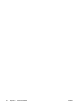Security
Bemærk! Hvis du klikker på Finish (Afslut), før du har registreret mindst to fingre, vises
der en fejlmeddelelse. Klik på OK for at fortsætte.
9. Når du har registreret mindst to fingre, skal du klikke på Finish (Afslut) og derefter klikke på OK.
10. Hvis du vil opsætte fingeraftrykslæseren til en anden Windows-bruger, skal du logge på Windows
som den pågældende bruger og derefter gentage trin 1-9.
Trin 2: Brug dit registrerede fingeraftryk til at logge på Windows
Sådan logger du på Windows ved hjælp af dit fingeraftryk:
1. Genstart Windows, så snart du har registreret dine fingeraftryk.
2. Klik på Log on to Credential Manager (Log på Credential Manager) øverst til venstre på
skærmen.
3. I dialogboksen Credential Manager Logon Wizard (guiden Log på Credential Manager) skal
du i stedet for at klikke på et brugernavn føre én af de registrerede fingre hen over sensoren for at
logge på Windows.
4. Angiv din Windows-adgangskode for at knytte fingeraftrykket sammen med adgangskoden.
Bemærk! Når du logger på Windows for første gang ved hjælp af dit fingeraftryk, og du
har en Windows-adgangskode, skal du angive adgangskoden for at knytte adgangskoden
sammen med fingeraftrykket. Når adgangskoden er blevet knyttet sammen med
fingeraftrykket, behøver du ikke at angive adgangskoden igen, når du bruger
fingeraftrykslæseren.
DAWW Brug af fingeraftrykslæseren 33